폴더 엑세스 거부 푸는방법
폴더 엑세스 거부 푸는방법
어서오세요 컴퓨터를 하다 보면 폴더가 제대로 지워지지 않는 경우가 있을 겁니다. 이런 경우 폴더를 제거하려고 한다면 폴더 엑세스 거부 오류 메시지가 나올 거예요. 어떤 프로그래이 사용을 해보실것인지 알기도 어렵기도한데요

파일이나 폴더가 이 방법으로 엑세스가 되지 않으시다면 강제로 쥐고있는 핸들을 풀어줄수 있어요. 오늘 준비해본 내용해보도록 할 프로그램은 언락커라고 하는 프로그램인데요. 이 프로그램은 무료로 제공하고 있습니다.
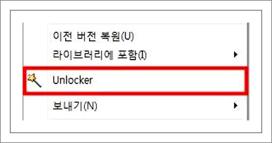
그렇다보니 폴더 엑세스 거부 오류가 나시는 분들이라면 안내해드리는 프로그램으로 간편하게 해결을 해보실수가 있을 거에요. 자 그럼 폴더 강제로 삭제하는 방법으로 안내를 해드릴거에요. 언락커 설치 부터 안내를 해 보겠는데요
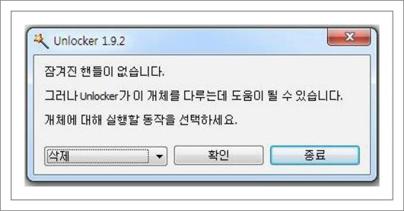
오늘은 네이버 자료실을 사용을 하게되어 다운로드 받아볼거에요. 무료로 제공이 되어지고 있는 프로그램이에요.
먼저 위에 소개해드린 홈URL로 이동을 하게되어야하네요. 요기를 눌러 주게 되어지면 한번에 이동이 되어질껍니다.
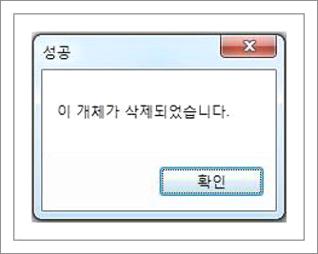
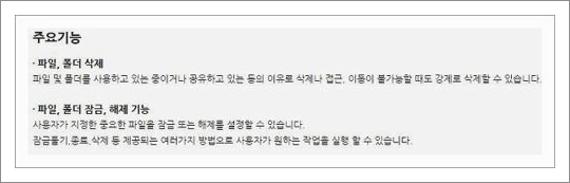
이동을 해보신후에 이제는 설치 파일을 다운받아보고 셋업을 진행을 해주세요. 설치 파일을 실행을 해보시면 이제는 설치시작이되어지는데 서치 하게 될떄에는 Advaned를 선택해주시고 불필요 한 툴바는 체크표시 해제를 해서 설치 되지않게 해주세요
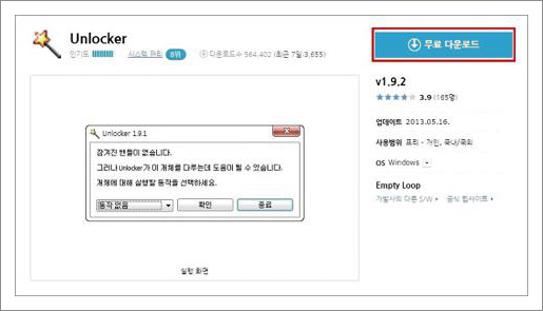
또한 인스톨을 모두 마무리 하게 되었다면 이제는 제거가 되지않는 폴더에 가신후에 마우스 우측 눌러주시기 바래요. 그러면 위에 보시는것과같이 Unlocker 메뉴 버튼들이 보일거에요 이곳을 눌러주시기 바래요
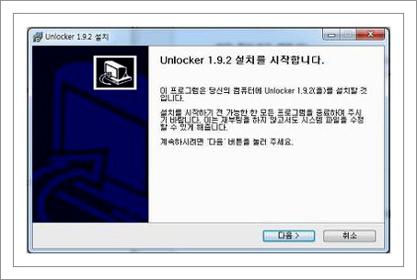
클릭을 하시게 되면 이제 이런 방법으로 이런식으로 메뉴가 나오게 되어질텐데 액션에서 '삭제'를 선택을 해주세요. 그리고 나서 확인을 눌러보세요. 그럼 삭제가 되어지지 안는 폴더가 삭제 처리가 되어져지게 되실건데요
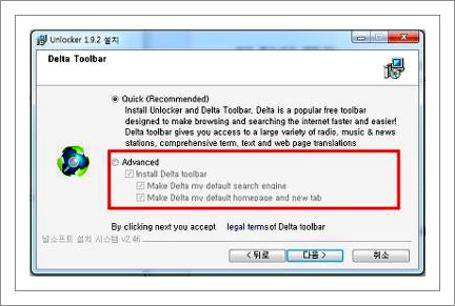
이러한 방법으로 폴더 엑세스 거부가 나지 않고 바로 삭제가 되어지게 되는데 이 폴더를 사용하시는 프로그램들의 Handle을 모두 해제를 해 보시고 강제 삭제를 해주게되어지는것인데요. 파일또한 동일하게 삭제가 가능하니 엑세스 문제가 난다면 오늘 설명해 드린 프로그램을 사용해 보시기 바래요
